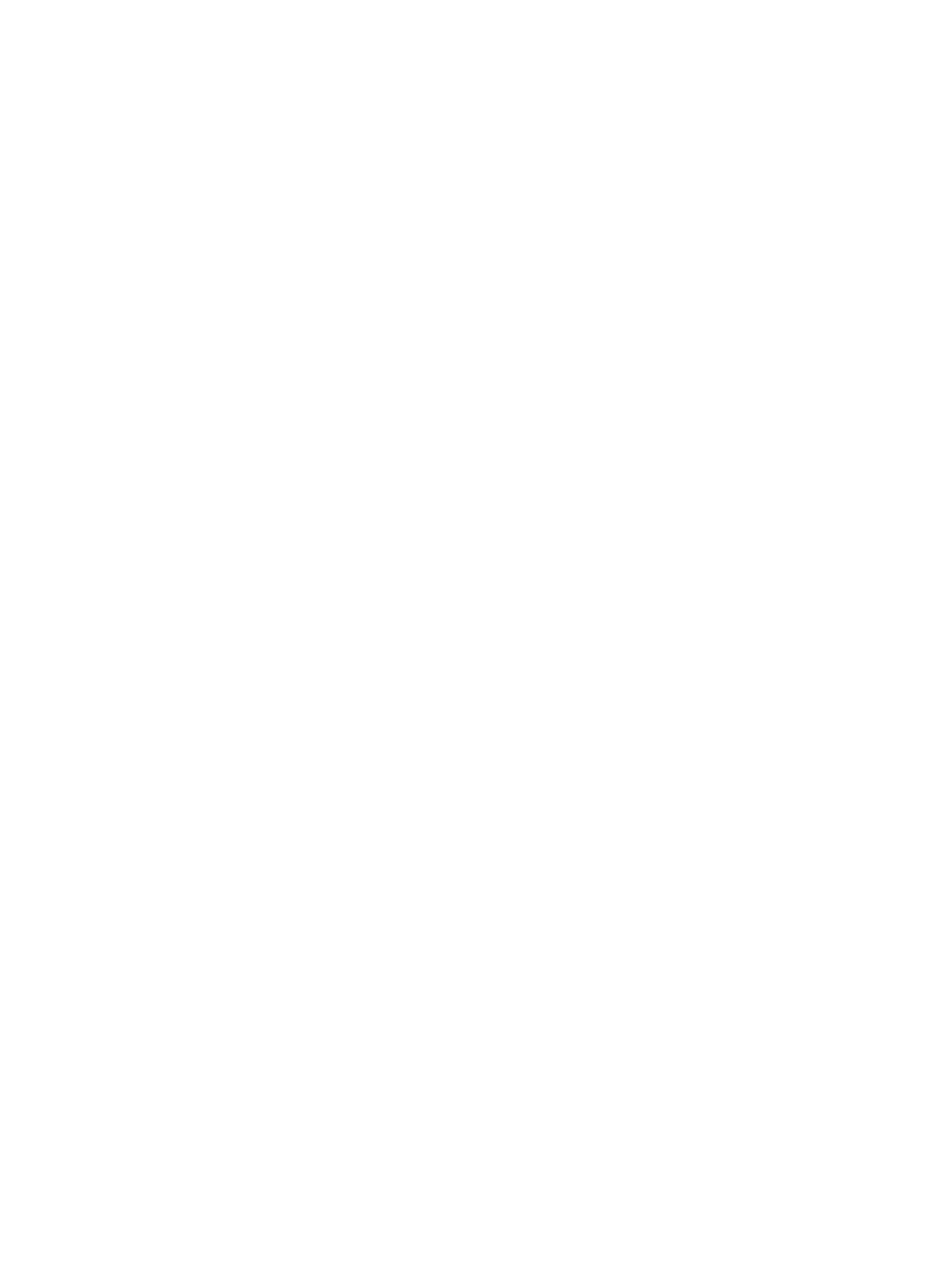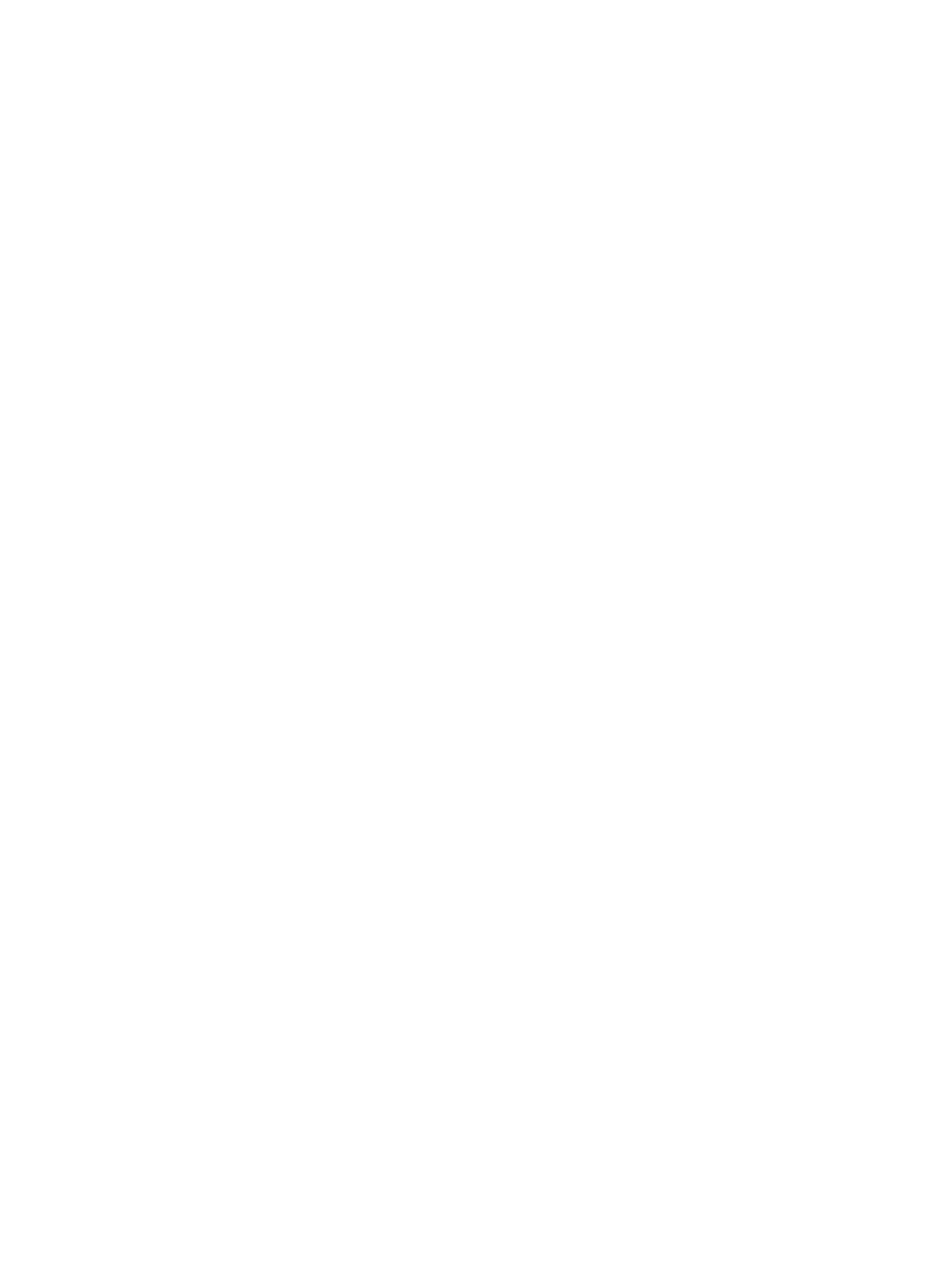
Empfohlene Werkzeuge......................................................................................................................27
Entfernen und Installieren eines Blades............................................................................................. 27
Entfernen des Blades.....................................................................................................................27
Installieren des Blades...................................................................................................................28
Öffnen und Schließen des Blades...................................................................................................... 29
Öffnen des Blades......................................................................................................................... 29
Schließen des Blades.....................................................................................................................30
Das Innere des Blades.........................................................................................................................30
Kühlgehäuse........................................................................................................................................ 31
Entfernen des Kühlgehäuses.........................................................................................................31
Installieren des Kühlgehäuses.......................................................................................................32
Systemspeicher................................................................................................................................... 32
Allgemeine Richtlinien zur Installation von Speichermodulen....................................................34
Betriebsartspezifische Richtlinien.................................................................................................35
E/A-Modul-Zusatzkarten.................................................................................................................... 41
Richtlinien zur Installation von Zusatzkarten................................................................................41
Entfernen einer Zusatzkarte.......................................................................................................... 41
Installieren einer Zusatzkarte........................................................................................................42
Verwaltungs-Riserkarte.......................................................................................................................43
Austauschen der SD-Karte............................................................................................................43
Interner USB-Stick.........................................................................................................................44
vFlash SD-Karte................................................................................................................................... 45
Austauschen der vFlash SD-Karte.................................................................................................45
Prozessoren.........................................................................................................................................46
Entfernen eines Prozessors.......................................................................................................... 46
Installieren eines Prozessors.........................................................................................................49
Festplatten-/SSD-Laufwerke.............................................................................................................. 50
Richtlinien zur Installation von Festplatten-/SSD-Laufwerken................................................... 50
Entfernen eines Festplatten-/SSD-Laufwerks..............................................................................50
Installieren eines Festplatten-/SSD-Laufwerks.............................................................................51
Vorgehen beim Herunterfahren zur Wartung eines Festplatten-/SSD-Laufwerks.....................52
Konfigurieren des Startlaufwerks..................................................................................................52
Entfernen eines Festplatten-/SSD-Laufwerks aus einem Festplatten-/SSD-Laufwerkträger.... 52
Installieren eines Festplatten-/SSD-Laufwerks in einem Festplatten-/SSD-Laufwerkträger..... 53
Festplatten-/SSD-Rückwandplatine...................................................................................................53
Entfernen der Festplatten-/SSD-Rückwandplatine..................................................................... 53
Installieren der Festplatten-/SSD-Rückwandplatine....................................................................54
Systemplatine...................................................................................................................................... 55
Entfernen der Systemplatine.........................................................................................................55
Installieren der Systemplatine.......................................................................................................56
NVRAM-Stützbatterie.......................................................................................................................... 57
Austauschen der NVRAM-Pufferbatterie...................................................................................... 57